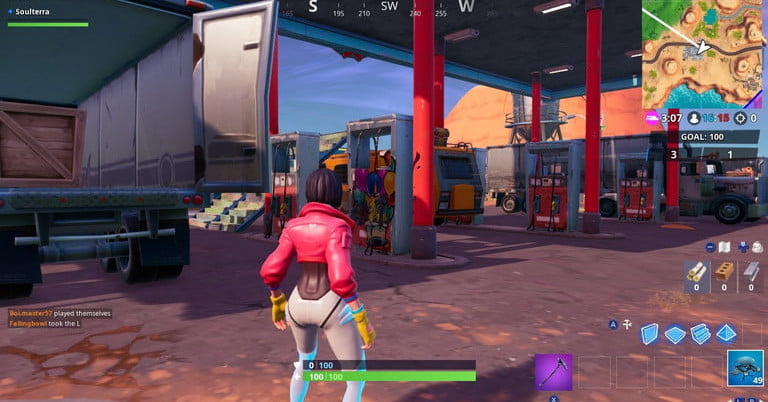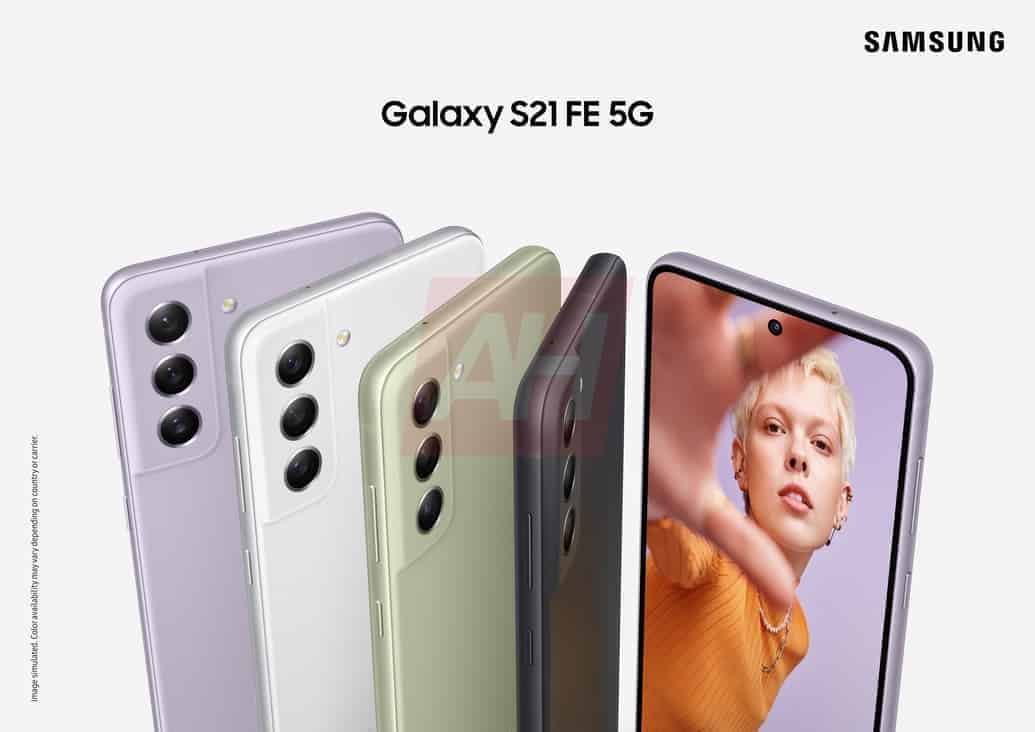Saya tidak dapat mendengar panggilan di Samsung Galaxy S9 dan S9 + (SOLUSI)

Meskipun komunikasi ponsel telah maju dalam dekade terakhir; Penggunaan panggilan masih penting bagi sebagian besar pengguna. Untuk siapa saja dengan Galaxy S9 atau S9 + ada beberapa cara untuk menentukan dan memecahkan masalah headset Anda. itu Galaxy Headset terletak di bagian atas layar perangkat Anda, ini adalah perangkat keras di ponsel Anda yang memungkinkan Anda mendengar penelepon di ujung yang lain.
Dengan asumsi bahwa penelepon dapat mendengar Anda, tetapi Anda tidak dapat mendengar, ada masalah dengan handset Anda. Pada artikel ini, kita akan membahas beberapa tips dan solusi untuk pemecahan masalah.
Pemecahan masalah adalah langkah penting dan mudah untuk mendiagnosis masalah telepon Anda. Mencoba beberapa hal sederhana akan membantu Anda menemukan solusi yang tepat untuk ponsel Anda.
Galaxy S9 atau Galaxy S9 + Pemecahan Masalah
Penting untuk mengidentifikasi alasan mengapa Anda tidak dapat mendengar penelepon, ini membantu Anda mempersempit solusinya. Beberapa hal yang perlu diingat ketika datang ke pemecahan masalah kualitas panggilan adalah:
- Apakah Anda memiliki bilah sinyal?
- Sudahkah Anda mengunduh aplikasi baru-baru ini?
- Apakah ponsel Anda rusak atau terkena cairan / puing-puing?
Ada beberapa alasan mengapa Anda mungkin mengalami kesulitan mendengar seseorang di ujung telepon yang lain. Hal pertama yang Anda ingin coba ketika pemecahan masalah adalah; Bisakah Anda mendengar penelepon ketika dia berbicara di speaker? – Jika Anda bisa, ini berarti kemungkinan ada masalah dengan headset atau perangkat lunak alih-alih konektivitas seluler.
Jika Anda tidak dapat mendengar penelepon melalui pengeras suara atau melalui lubang suara, mungkin ada masalah dengan layanan ponsel.
Untuk masalah panggilan dengan layanan ponsel
Ada beberapa langkah yang akan memperbaiki sebagian besar masalah dengan konektivitas seluler.
- Matikan dan hidupkan telepon: Ketika Anda mematikan dan menghidupkan telepon, ia menghubungkan kembali ke menara telepon seluler.
- Keluarkan kartu SIM dan pasang kembali: dengan anting-anting atau alat untuk membuka SIM; buka slot SIM yang terletak di sudut kiri atas Anda Galaxy S9 atau S9 +. Hati-hati saat memasukkan kembali baki kartu SIM / SD karena terbuat dari plastik dan dapat pecah. Jangan memaksanya.
- Atur ulang pengaturan jaringan: buka 'Pengaturan' di perangkat Anda dan ketik 'Reset pengaturan jaringan' di bilah pencarian, atau ketuk: 'Koneksi' dan kemudian 'Pengaturan koneksi lainnya', lalu ketuk 'Reset pengaturan jaringan' ' Ini tidak akan mengatur ulang. ponsel Anda, tetapi Anda mungkin harus masuk ke wifi lagi setelah melakukan ini.
- Hubungi operator Anda: Jika metode yang disebutkan di atas gagal, sekarang saatnya menghubungi operator Anda untuk bantuan tambahan. Sebagian besar operator dapat mengatur ulang jaringan Anda dari jarak jauh atau memberikan informasi tentang gangguan atau masalah suara di wilayah Anda.
Untuk masalah perangkat keras
Pertama, penting untuk menyebutkan bahwa jika ponsel Anda pernah terpapar cairan (walaupun sudah lama), itu dapat menyebabkan headset gagal. 
Anda dapat memeriksa LDI (Indikator Kerusakan Cair) dengan melepaskan baki SIM dan membuat cahaya bersinar di dalamnya, Anda akan melihat indikator kecil yang akan menjadi putih (tidak ada kerusakan cair) atau merah (ada untuk kerusakan cair) di samping di atas ruang kartu SIM.
Dengan anggapan Anda tidak memiliki kerusakan cairan, coba solusi ini:
- Bersihkan earphone: Earphone sensitif, jadi jangan gunakan pembersih abrasif. Lebih baik menggunakan sikat kawat kecil untuk membersihkan lubang suara. Jika Anda memiliki akses ke alkohol terdenaturasi (bukan alkohol isopropil standar), Anda dapat menerapkan sedikit ke sikat untuk membersihkan lubang suara.

- Pastikan perangkat lunak perangkat Anda mutakhir – Operator sering merilis perangkat lunak yang diperbarui ke ponsel, jika perangkat lunak mereka sudah usang dapat menyebabkan masalah dengan kualitas panggilan Anda.
- Tinjau aplikasi yang baru saja diunduh. Tidak heran jika aplikasi pihak ketiga dapat membajak perangkat keras ponsel Anda. Anda dapat meletakkan ponsel Anda dalam mode aman untuk melihat apakah headset berfungsi; jika demikian maka Anda memiliki perangkat lunak yang salah pada ponsel Anda yang perlu dihapus.
- Periksa Volume di "Pengaturan". Anda mungkin sudah mencoba menaikkan volume di ponsel Anda, tombol-tombol di sisi kiri ponsel Anda dapat menghidupkan media tetapi tidak suara dari lubang suara. Buka "Pengaturan" dan kemudian "Suara dan Getaran" dan pastikan bahwa semua opsi volume diatur ke maksimum.
Jika Anda telah melakukan semua langkah ini, Anda mungkin memiliki kesalahan dengan handset. Handset kecil dan sangat halus Galaxy S9 dan S9 + mungkin sudah berhenti bekerja. Jika ini terjadi pada Anda; hubungi Samsung untuk informasi garansi atau bawa ke bengkel lokal untuk penggantian speaker.
Tidak disarankan untuk mencoba mengganti lubang suara ponsel Anda kecuali Anda terbiasa memperbaiki perangkat. Jika Anda ingin mencoba mengganti perangkat keras sendiri, ada suku cadang di Amazon.
Bersihkan cache ponsel Anda
Metode lain yang kadang-kadang memecahkan masalah ini adalah mencoba menghapus cache Samsung Anda. Galaxy S9 atau S9 +. Masalah perangkat lunak dapat meniru masalah perangkat keras, jadi sebelum Anda membayar untuk mengganti headset, kosongkan cache ponsel Anda dengan mengikuti langkah-langkah di bawah ini:
- Matikan Samsung Anda Galaxy S9 atau Galaxy S9 +.
- Tekan dan tahan tombol Daya, Rumah, dan Volume Naik secara bersamaan.
- Tunggu sampai Samsung Galaxy S9 atau Galaxy S9 + bergetar, karena ini berarti Anda telah berhasil membuka mode pemulihan Android.
- Gulir ke seluruh opsi menggunakan tombol volume naik dan turun hingga Hapus partisi cache Opsi ini disorot.
- Kemudian tekan tombol daya untuk memilihnya.
- Tunggu beberapa menit hingga prosesnya selesai.
- Kemudian restart Samsung Anda Galaxy S9 atau Galaxy S9 + dengan memilih Sistem boot ulang opsi.
Terakhir, jika tidak ada metode di atas yang berfungsi, coba letakkan perangkat Anda dalam mode pemulihan. Lihatlah panduan ini untuk mengetahui cara memasukkan Galaxy S9 atau S9 + Plus dalam mode pemulihan.
Jika Anda memiliki masalah atau solusi (atau solusi) dengan Samsung Anda Galaxy S9 atau Galaxy S9 +, kirim komentar di bawah ini.